
جدول المحتويات:
- مؤلف John Day [email protected].
- Public 2024-01-30 07:36.
- آخر تعديل 2025-01-23 12:53.
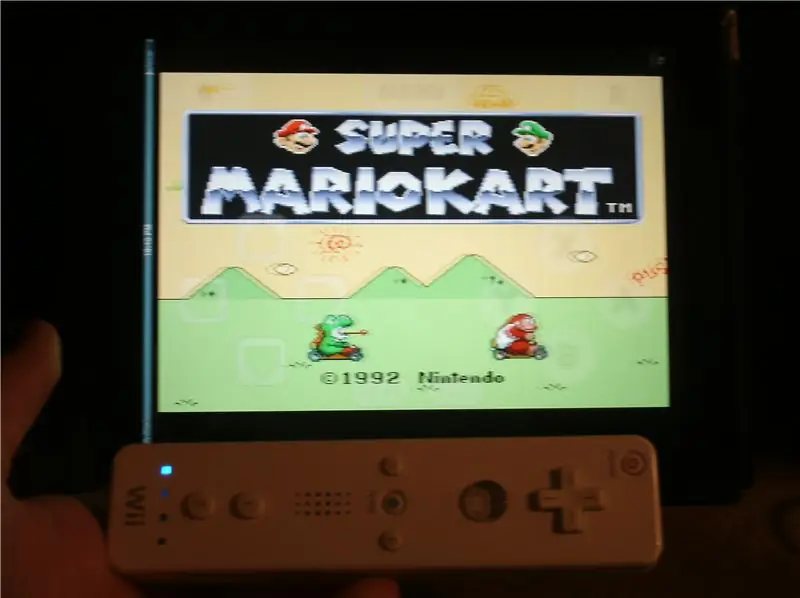
هل سبق لك أن ذهبت إلى متجر التطبيقات للحصول على لعبة Super Nintendo ، ولكن لا يمكنك العثور على واحدة لتلعبها. حسنًا ، يمكنك الآن لعب ألعاب نينتندو هذه باستخدام محاكي snes من cydia. يسمح لك هذا المحاكي بلعب ألعاب Nintendo على جهازك الشخصي ، حتى باستخدام Wiimote! هذا برنامج تعليمي بسيط ومفصل للغاية خطوة بخطوة سيعرض لك صورًا لكل خطوة لشرح ما يجب فعله بصريًا. هذا أيضًا مجاني بنسبة 100٪ إذا كان لديك بالفعل كل المواد المطلوبة. لقد ألهمني القيام بذلك لأن … - كنت أرغب دائمًا في لعب Nintendo على جهاز iPad الخاص بي. - كنت أرغب في تعليم الناس كيفية اللعب على iPad باستخدام Wiimote. - أردت أن ألعب Nintendo على شاشة أكبر أثناء التنقل. يجب عليك تنزيل هذا لأن … - سيكون ممتعًا وممتعًا للرحلات البرية. - Wiimote سريع الاستجابة وممتع للغاية. - يمكنك اختيار أفضل الألعاب التي تريدها مجانًا بدون أقراص. تحميل الملفات على مسؤوليتك الخاصة.
الخطوة 1: المواد
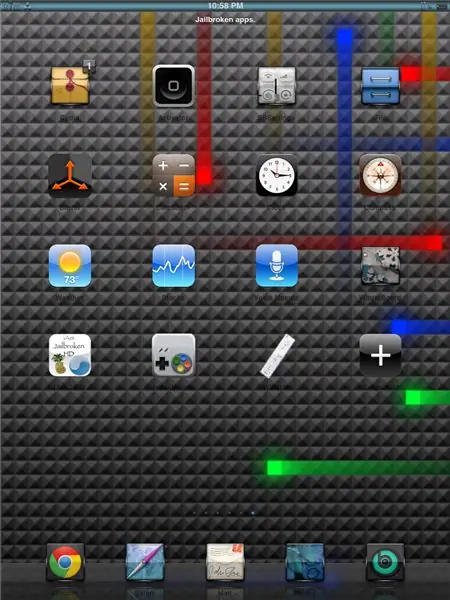
المواد: - Jailbroken idevice (iOS 5.1.x) - CydiaFiles التي سيتم تنزيلها: - snes4iphone (متجر Cydia) - WiiMote OpenGL-ES Demo
الخطوة 2: التنزيل الأول
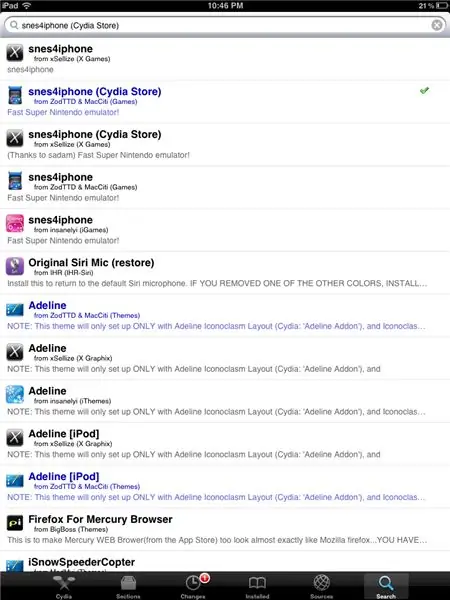
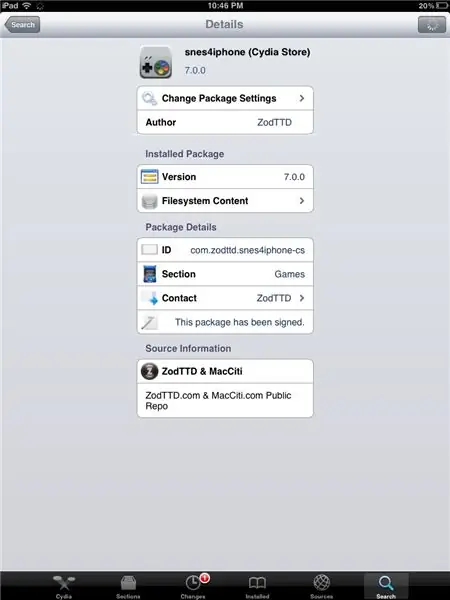
اذهب إلى Cydia وابحث عن "snes4iphone (Cydia Store)" بواسطة ZodTTD & MacCiti. تمت إضافة هذا المصدر بالفعل مع تثبيت cydia. عادةً ما تعني الأقسام المظللة باللون الأزرق أن القرص يكلف مالًا ، ولكنه مجاني حتى الآن على الرغم من أنه لا يزال مظللًا. قم بتثبيت هذا ، سوف يستغرق 1018 كيلو بايت من المساحة. بعد التثبيت ، أعد تشغيل جهازك. * لا تحصل على النسخة المعطلة (نسخة مجانية) ، لأنها ستسبب مشاكل للتنزيل في المستقبل على CYDIA. قد يتسبب أيضًا في حدوث تحطم.
الخطوة 3: التنزيل الثاني
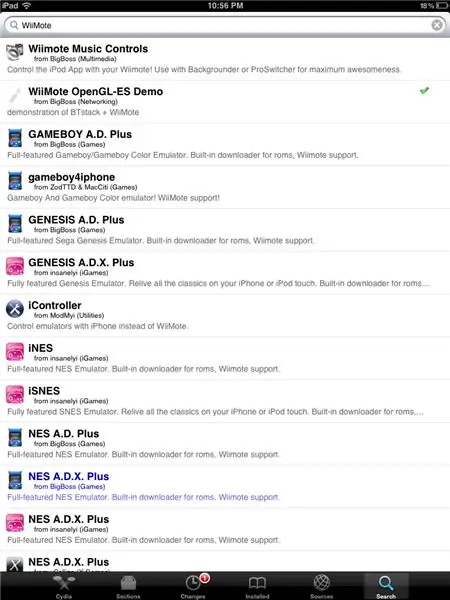
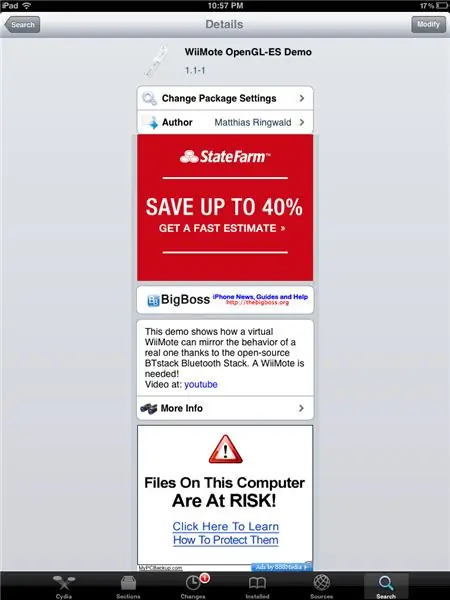
اذهب إلى Cydia مرة أخرى وابحث عن "WiiMote". بعد هذا قم بتثبيت WiiMote OpenGL-ES Demo لجعل جهاز التحكم عن بعد wii متوافقًا مع iPad. أعد تشغيل الجهاز بعد التثبيت لجعل التطبيق يعمل.
الخطوة 4: التنزيل الثالث
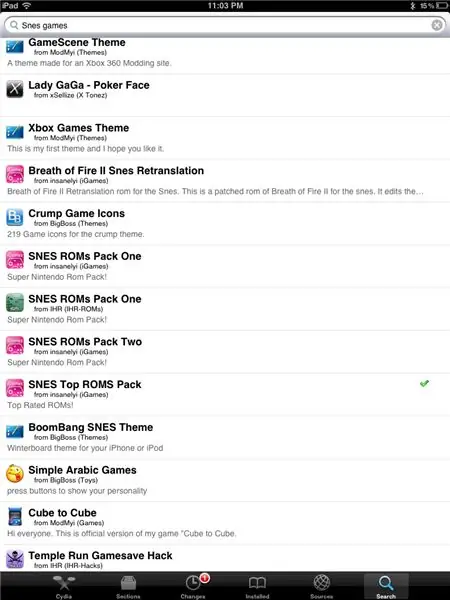
ارجع إلى Cydia وابحث عن ألعاب snes لاختيار الألعاب التي ترغب في لعبها. المفضل لدي هو SNES Top ROMS Pack. يمكنك اختيار المفضلة الخاصة بك. لن تضطر إلى إعادة التشغيل أو إعادة التشغيل لهذه العملية.
الخطوة 5: جعل WiiMote يعمل مع الألعاب
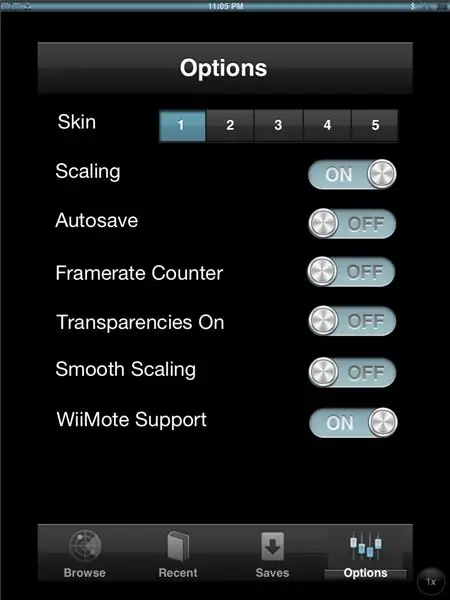
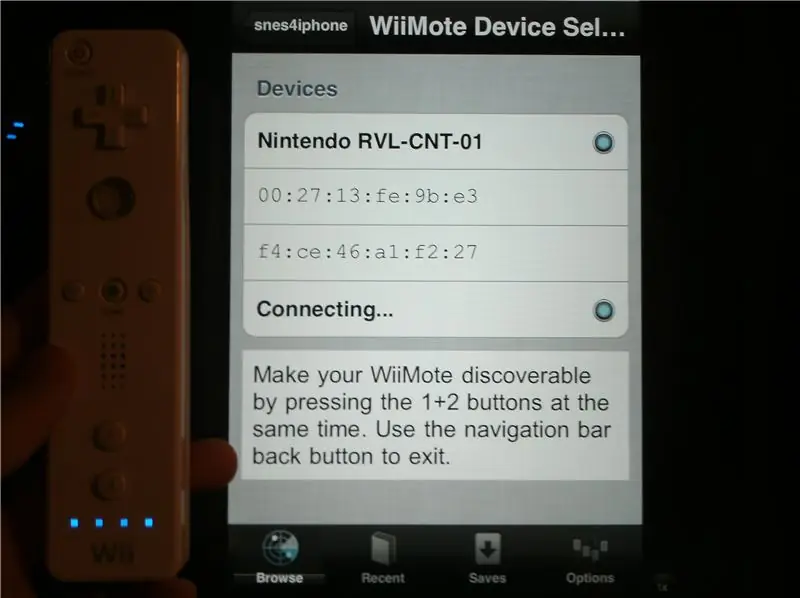
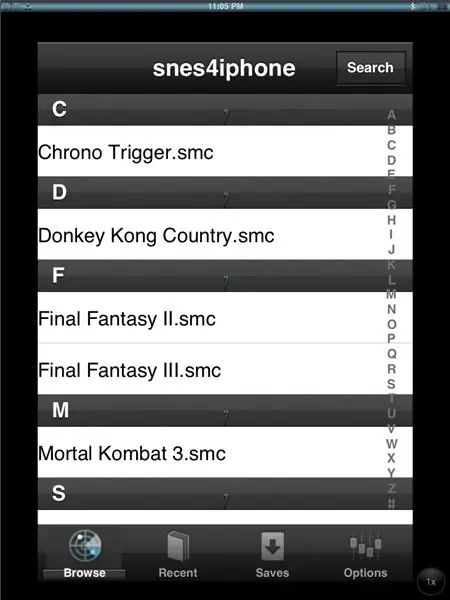
سترغب الآن في الدخول إلى تطبيق snes4iphone الخاص بك. سترغب في الانتقال إلى الخيارات وتشغيل دعم WiiMote. الآن اخرج من التطبيق وأعد تشغيل idevice. بعد هذه العملية ، عد إلى التطبيق واضغط على 1 و 2 معًا على WiiMote حتى يصبح جهاز التحكم عن بُعد ملحوظًا. الآن ما عليك سوى اختيار لعبة ، وقلب WiiMote جانبًا والعب لعبتك المفضلة! * قد تختلف عناصر التحكم لكل لعبة. بعد إعادة التشغيل ، قد تحتاج إلى إعادة التشغيل عدة مرات لأن WiiMote قد لا يتصل في المرة الأولى.
الخطوة 6: استمتع
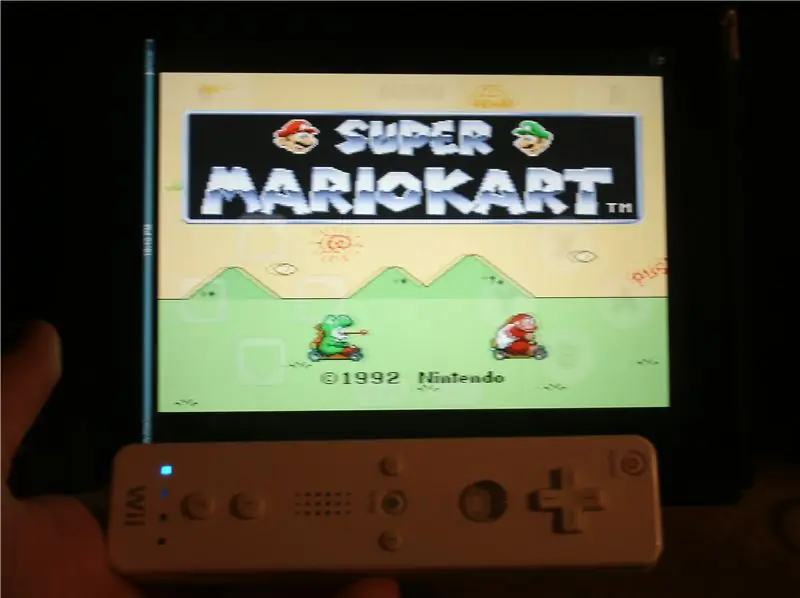
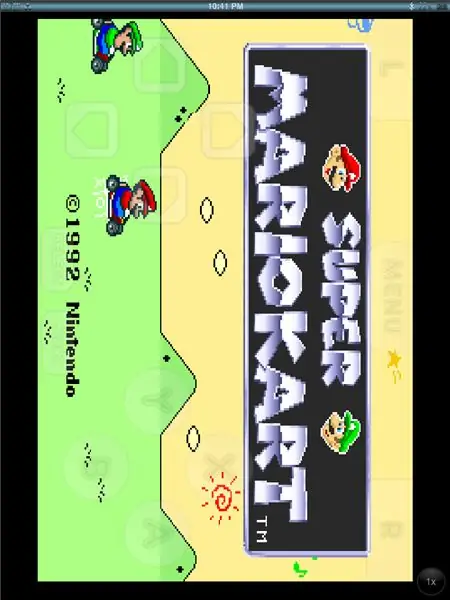
أتمنى أن تستمتع بلعب ألعاب Super Nintendo الخاصة بك وآمل أن تستمتع أيضًا باستخدام WiiMote معها!
موصى به:
العب لعبة Simon على قميصك: 5 خطوات

العب لعبة Simon على قميصك: هل أردت دائمًا لعب لعبة Simon على قميصك؟ أنا أيضًا! في هذه التعليمات ، سأوضح لك كيفية عمل نسخة من لعبة Simon يمكنك لعبها من خلال لمس قميصك ، باستخدام Makey Makey
كيفية الحصول على Siri على أي جهاز iPad مجانًا: 7 خطوات

كيفية الحصول على Siri على أي جهاز iPad مجانًا !: هل تشاهد دائمًا إعلانات Siri التجارية وتفكر ، أتمنى أن أحصل على ذلك ولكن لا أدفع الثمن الباهظ لجهاز iPhone 4s. حسنا يمكنك الآن! هذه خطوة بخطوة حول كيفية الحصول على Siri على أي iPad iOS 5.1.x jailbroken! هذا التوجيه ليس فقط سهل
SmartPhone Game Simulator - العب ألعاب Windows باستخدام التحكم بالإيماءات IMU ، مقياس التسارع ، الجيروسكوب ، مقياس المغناطيسية: 5 خطوات

SmartPhone Game Simulator - العب ألعاب Windows باستخدام التحكم بالإيماءات IMU ، مقياس التسارع ، الجيروسكوب ، مقياس المغناطيسية: دعم هذا المشروع: https://www.paypal.me/vslcreations من خلال التبرع لأكواد مفتوحة المصدر & amp؛ دعم لمزيد من التطوير
كيفية الحصول على جميع ألعاب GBC (و DOOM) على جهاز IPod الخاص بك باستخدام Rockbox: 7 خطوات

كيف تحصل على جميع ألعاب GBC (و DOOM) على جهاز IPod الخاص بك مع Rockbox !: هل أردت يومًا تنشيط جهاز iPod الخاص بك؟ مطلوب ميزات برودة ….؟ اتبع هذه التعليمات! أيضًا: تحمل معي ، عمري 13 عامًا فقط وهذا هو أول تدريب لي ، يرجى التعليق إذا كان هذا قد ساعدك: د
العب WoW مع Wiimote: 4 خطوات
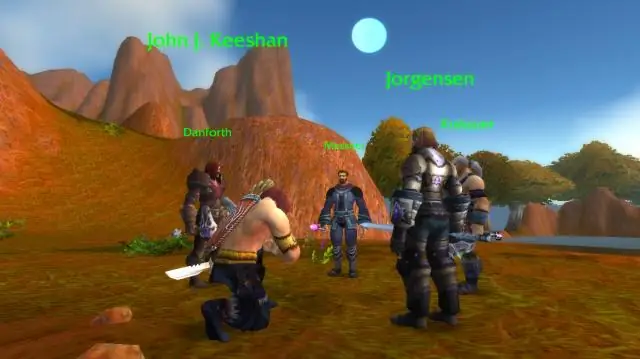
العب WoW مع Wiimote: في Instructable ، ستتعلم بسرعة وسهولة كيفية لعب World of Warcraft باستخدام Wiimote. إنه ليس بديلاً كاملاً للماوس وأمبير. لوحة المفاتيح حتى الآن ، لكنها تجعل طريقة الطحن العامة أسهل وأكثر متعة! يجب أن أترك لك
